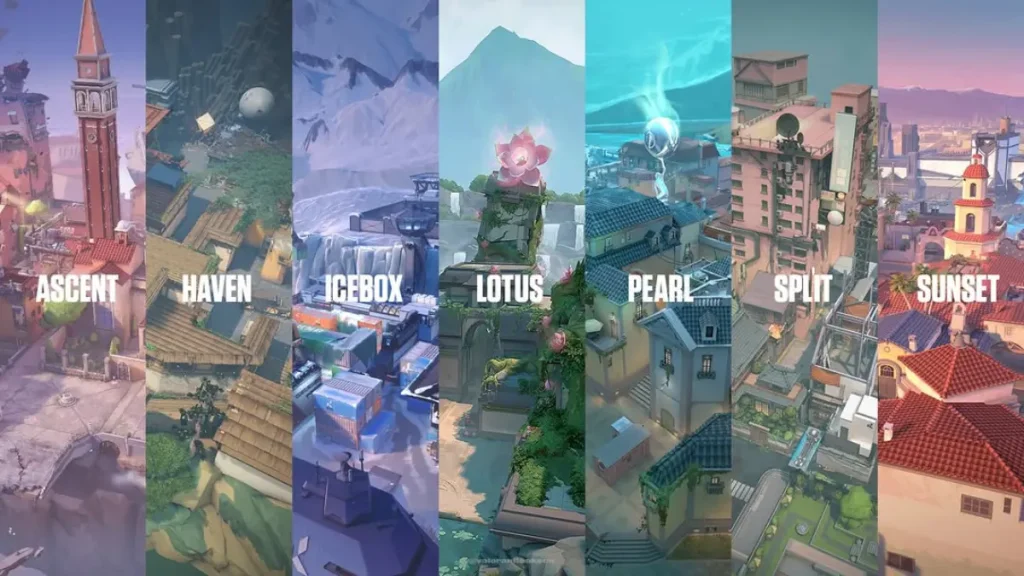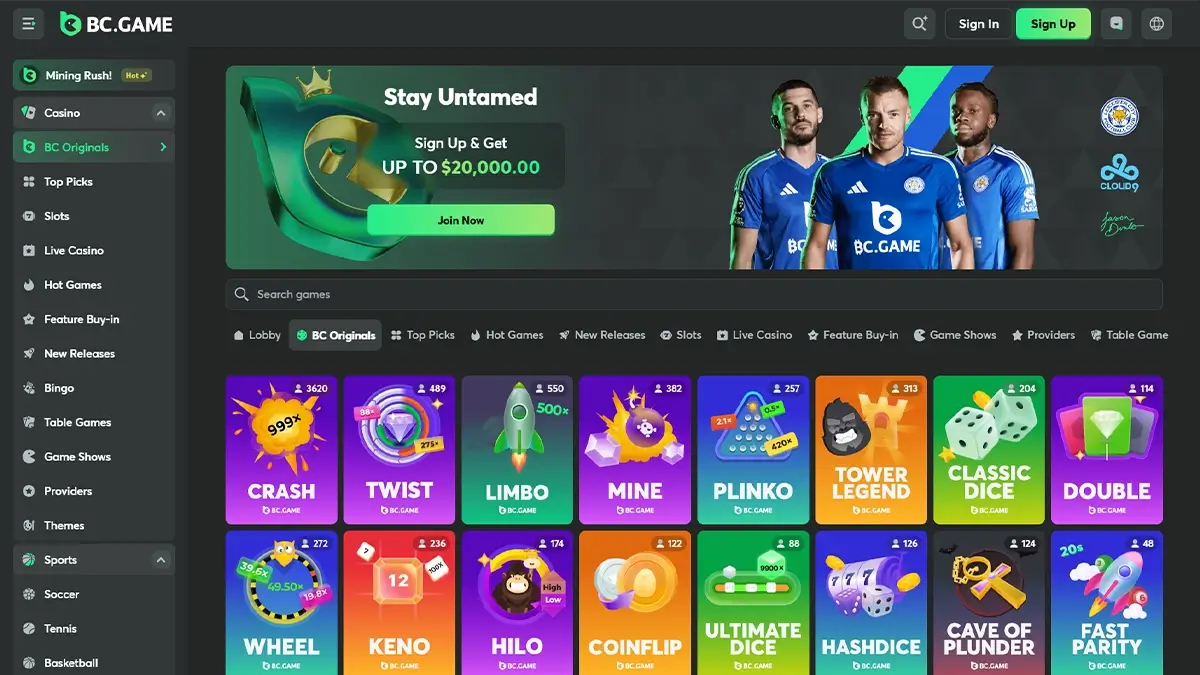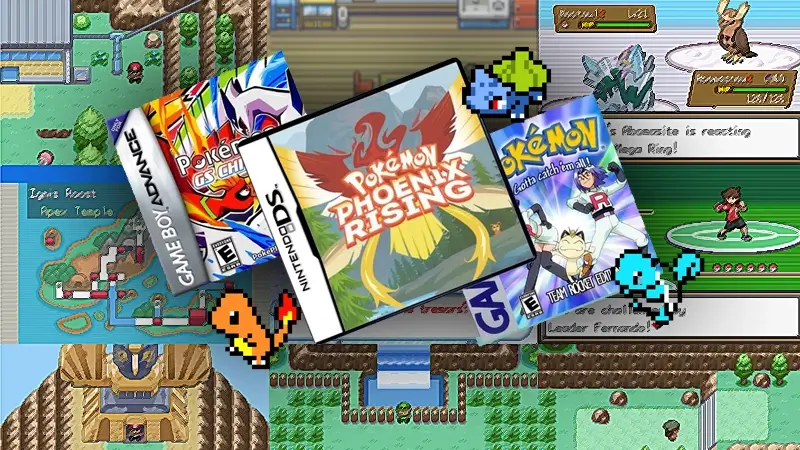O que fazer quando o YouTube não funciona? Veja como resolver
Você já tentou assistir a um vídeo no YouTube e o app simplesmente travou, não carregou, ou fechou do nada, e bateu aquela frustração na hora?
Se isso acontece com você, pode ficar tranquilo, existem formas simples de resolver. Continue essa leitura e descubra o que pode causar o problema e como solucionar de forma rápida.

YouTube não abre no celular: aprenda como resolver!
Quando o YouTube não abre no celular, existem diversos fatores que podem provocar isso, por sorte, é possível solucionar essa questão com algumas ações pontuais.
Verifique sua conexão com a internet
Um dos principais motivos ligados à Play Store não abre também se aplicam aqui. Uma conexão instável impede o carregamento adequado do YouTube. Para garantir que sua internet não seja a causa faça o seguinte:
- Teste outros aplicativos ou sites: abra diferentes aplicativos ou sites para verificar se eles funcionam normalmente. Se nada carregar ou funcionar, a conexão está causando o problema: YouTube não abre no celular;
- Alterne entre Wi-Fi e dados móveis: se estiver usando Wi-Fi, tente mudar para os dados móveis, ou vice-versa;
- Reinicie o roteador: desligue o roteador, aguarde 30 segundos e ligue ele novamente para restabelecer a conexão.
Reinicie o aplicativo e o dispositivo
Assim como acontece quando o Discord não abre, falhas temporárias podem ser resolvidas com uma simples reinicialização:
- Feche o aplicativo do YouTube: no Android, toque no botão de aplicativos recentes, deslize o YouTube para cima ou lado e feche o programa. Já no iPhone, deslize de baixo para cima na tela e feche o aplicativo;
- Reinicie o dispositivo: desligue e ligue o celular após alguns segundos para sanar quaisquer panes de arquivos mal inicializados.
Atualize o aplicativo do YouTube

Outra solução simples para a questão: o que fazer quando o YouTube não funciona é deixar o aplicativo atualizado, e isso se aplica a quaisquer outros programas no seu celular também.
No Android:
- Abra a Play Store;
- Toque no menu canto superior direito e selecione “Gerenciar apps e dispositivos” > “Gerenciar” > “Atualizações disponíveis”;
- Encontre o YouTube na lista e toque em “Atualizar”.
No iPhone:
- Abra a App Store;
- Toque no ícone do perfil no canto superior direito;
- Role para baixo até encontrar o YouTube e toque em “Atualizar”.
Limpe o cache e os dados do aplicativo

Arquivos temporários corrompidos também são causadores do YouTube não abrindo no celular.
No Android:
- Vá para “Configurações” > “Apps” > “Gerenciar apps” > “YouTube”;
- Toque em “Armazenamento” > selecione “Limpar dados”.
No iPhone:
Embora o iOS não permita limpar o cache de aplicativos individualmente, você pode desinstalar e reinstalar o YouTube que terá o mesmo resultado.
Verifique as configurações de data e hora

Configurações incorretas de data e hora interferem na comunicação com os servidores do YouTube:
No Android:
- Acesse “Configurações” > “Sistema” > “Data e hora”;
- Ative “Data e hora automáticas”.
No iPhone:
- Vá para “Ajustes” > “Geral” > “Data e Hora”;
- Ative “Automaticamente”.
Atualize o sistema operacional do dispositivo

Assim como acontece com o aplicativo desatualizado, se seu sistema operacional estiver com versões antigas, ele terá problemas de compatibilidade.
No Android:
- Vá para “Configurações” > “Sobre o telefone”;
- Verifique se há atualizações disponíveis, baixe e instale todas elas.
No iPhone:
- Acesse “Ajustes” > “Geral” > “Atualização de Software”;
- Se houver um update disponível, toque em “Atualizar Agora”.
E se de forma semelhante, o jogo da Steam não abre? Aprenda de uma vez por todas como resolver este problema!
Considere o uso de uma VPN
Dificuldades com o YouTube podem estar relacionados com algum erro na sua região, isso é relativamente comum, causando falhas similares como o Roblox não abre.
Para evitar essa questão, baixe um VPN confiável e mude sua localização, dessa forma você contornará bloqueios regionais e conseguirá acessar o YouTube sem estresse.
Verifique o espaço de armazenamento
Pode até não parecer, mas uma questão ligada ao YouTube não abrindo no celular é o armazenamento, este app acumula muitos dados e pesa seu dispositivo, afetando o desempenho dos aplicativos.
No Android e iPhone:
- Verifique o armazenamento disponível em “Configurações” > “Armazenamento”.
Se o espaço estiver quase cheio, considere excluir arquivos ou programas desnecessários.
Assista aos vídeos do YouTube sem erros!
Ao seguir essas dicas, você não terá mais que lidar com a questão: YouTube não abre no celular. O segredo está em cuidar do básico, pois muitas vezes, uma pequena ação já resolve tudo.